win11动画卡顿怎么办 win11动画不流畅如何解决
更新时间:2022-04-24 10:41:47作者:huige
近日有不少网友在升级win11系统之后,遇到了这样一个问题,就是在播放动画的时候会非常卡顿,很多人不知道是怎么回事,其实大部分主要原因是系统还不稳定,或者电脑内存不足等原因引起,现在就跟着小编一起来看看win11动画不流畅的详细解决方法吧。
具体步骤如下:
1、有可能是因为硬件配置达不到使用要求,不足以支撑win11的系统各种动画和特效;
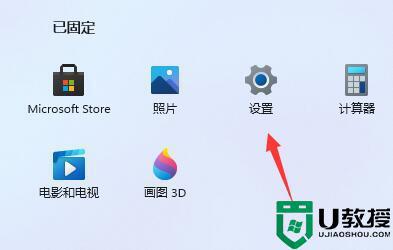
3、然后在左上角搜索框中搜索“性能”进入“调整Windows的外观和性能”选项;
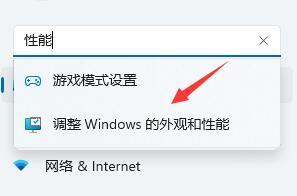
4、接着在视觉效果下方选择“调整为最佳性能”;
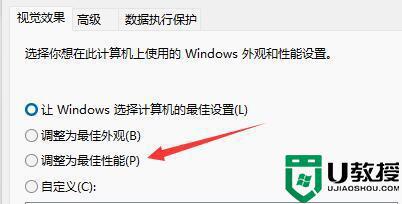
5、设置完成之后点击下面的“确定”即可。
关于win11动画卡顿的详细解决方法就为大家介绍到这里了,如果你也有遇到一样情况的话,那就学习上面你的方法来进行解决就可以了。
win11动画卡顿怎么办 win11动画不流畅如何解决相关教程
- win11动画掉帧怎么办 win11动画不流畅掉帧怎么办
- win11鼠标卡顿不流畅怎么办 win11鼠标间歇性卡顿如何修复
- win11玩游戏卡顿怎么办 win11玩游戏卡顿不流畅处理方法
- win11玩战地5卡怎么办 win11玩战地5流畅到卡顿解决方法
- win11系统卡顿是什么原因 windows11卡顿不流畅的完美解决方案
- win11不流畅卡顿严重怎么办 win11不稳定很卡处理方法
- win11动画效果怎么设置 win11的动画效果如何开启
- Win11如何设置窗口动画效果?Win11设置窗口动画效果的方法
- win11开机动画如何关闭 win11系统关闭开机动画的步骤
- win11感觉不流畅怎么办 win11如何优化更流畅
- Windows 11系统还原点怎么创建
- win11系统提示管理员已阻止你运行此应用怎么解决关闭
- win11internet选项在哪里打开
- win11右下角网络不弹出面板
- win11快捷方式箭头怎么去除
- win11iso文件下好了怎么用
热门推荐
win11系统教程推荐
- 1 windows11 中文怎么设置 win11语言设置中文的方法
- 2 怎么删除win11系统的所有无用文件 Win11删除多余系统文件的方法
- 3 windows11 任务栏设置全透明方法 win11任务栏全透明如何设置
- 4 Win11系统搜索不到蓝牙耳机设备怎么回事 window11搜索不到蓝牙耳机如何解决
- 5 win11如何解决任务管理器打不开 win11任务管理器打不开解决教程
- 6 win11序列号激活码2022年最新永久 免费没过期的win11激活码大全
- 7 win11eng键盘不好用怎么删除 详解删除win11eng键盘的方法
- 8 Win11时间图标不见的两种恢复方法
- 9 win11安装不上Autocad软件怎么回事 win11安装不上Autocad软件的处理方法
- 10 万能的Win11专业版激活码大全 Win11专业版激活密钥神key

